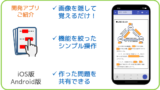穴埋め問題簡単作成 -暗記ツール作成効率化アプリ のご紹介
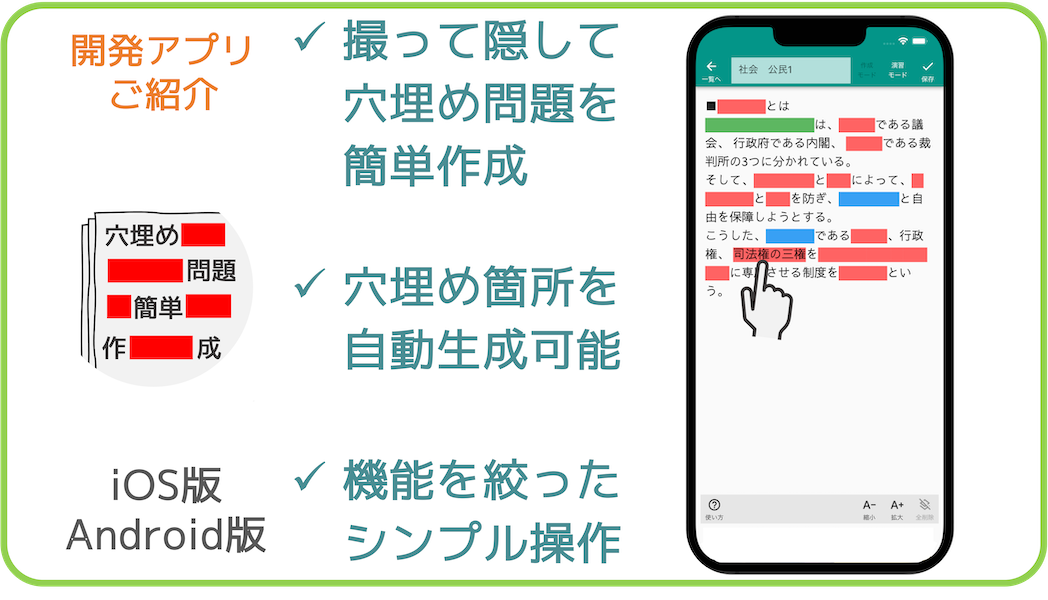
\ ダウンロードはこちら /

他にリリースしているアプリのご紹介↓
このたびは、「穴埋め問題簡単作成」にご興味をお持ちいただき、ありがとうございます。
【2025/8/15 追記】
共有用のファイル(バックアップファイル)の作成・読込み方法は、こちらの説明をご参照ください。
プリントや教材をカメラで撮影すると、テキストデータ化され、文字を選択して隠すだけで、簡単に穴埋め問題を作れるアプリです。
独自ロジックによる重要語句判定により、自動で穴埋め箇所の案を生成することも可能です。
※案はあくまでご参考レベルになります。また、自動作成モードでは、問題文の文字数に上限があります。手動作成モードに設定変更すれば、文字数は無制限にできます。
暗記ツールを作る時間をできるだけ減らし、暗記訓練にもっと多くの時間を使えるようにしたい、
という思いから開発しました。
移動中などのスキマ時間を活用し、学校のテストや資格試験の暗記学習にお使いいただけます。
書き込みが不要で、資料を汚すことなく暗記問題を作れるので、便利です。
完全無料で利用できます。
問題文となるデータは、
- 写真撮影
- 画像ファイル
- PDFファイル
- 既存のテキストデータの入力/貼付
の4つの方法で読み込めます。
写真、画像、PDFを読み込むと、OCR機能でテキストデータが抽出されます。
作成した問題は、別の端末で開けるようにアーカイブし、共有することも可能です(問題毎の共有、全問題一括共有いずれも可能です)。
※ご利用条件※
- OCR機能で画像からテキストを抽出する際、ご自身のGoogleアカウント(*)で、Googleドライブにサインインいただく必要があります。
- 既にGoogleドライブのアカウントをお持ちであれば、新たなユーザー登録やアカウント作成は不要です。
- 画像データは、あくまでご自身のGoogleドライブに送信されるのみであり、開発者側の外部サーバーに送信されることはありませんので、安心してご利用頂けます。
- Google、Googleドライブは、Google Inc. の商標または登録商標です。
機能概要
主に以下のような機能があります。
- 問題文のテキストを選択することで、穴埋めマーカーを追加できます。
- 穴埋めマーカーはタップで開閉でき、直感的に操作できる仕様になっています。
- 演習モードと作成モードの2つがあり、演習モード中はマーカーを編集できないようになっているため、誤って移動・削除してしまう恐れがありません。
- マーカーの色を変更できるため、一度正解した問題や、復習したい問題など、事情に応じて区別することができます。
- 各問題にタイトルをつけることができます。文字数制限はないため、メモ欄としても利用いただけます。タイトル欄に入れた文字は、問題文のテキストと伴に、一覧画面の文字検索での検索対象となります。
- 撮影した画像を、端末のギャラリーフォルダ内に保存することができます。
- 問題カードの一覧画面で、カードの色を変更し、問題の種類を区別することができます。
- タイトル欄の文字を文字検索することができます。
- 問題カードは、作成日順、更新日順、タイトルの文字コード順でソート表示できます。
- ダークモードにも切り替え可能です。
- 作成した問題をアーカイブし、別の端末で読込むことで、複数端末間で問題を共有することができます。
共有用のファイル(バックアップファイル)の作成・読込み方法
共有用のファイル(以下、「共有ファイル」)の作成・受取・読込の流れは以下の通りです。
- 問題個別に、もしくは、全問題一括で、共有ファイルを作成
- 共有ファイルは、圧縮ファイル(zipファイル)として生成され、名称は、「AnaumeArchive_20XXXXXXX.zip」(「20XXXXXXX」部分はファイル作成日時)となっています
- OSの共有機能を用いて、共有先に共有ファイルを共有
- 共有先として選択できるアプリ(クラウドストレージ、メール、SNS、ファイル管理アプリ等)は、端末のご利用状況によって変わります
- 共有先のデバイス側で、上記の共有機能を通じて、共有ファイルを受領
- 共有先のデバイスにインストールした本アプリ(穴埋め問題簡単作成)内から、受領した共有ファイルを読み込む
【ご注意】
以降に、共有ファイル作成(問題個別)、共有ファイル作成(全問題一括)、共有ファイル読み込みの流れを、それぞれ図で掲載いたします。
問題個別の共有ファイル作成の流れ
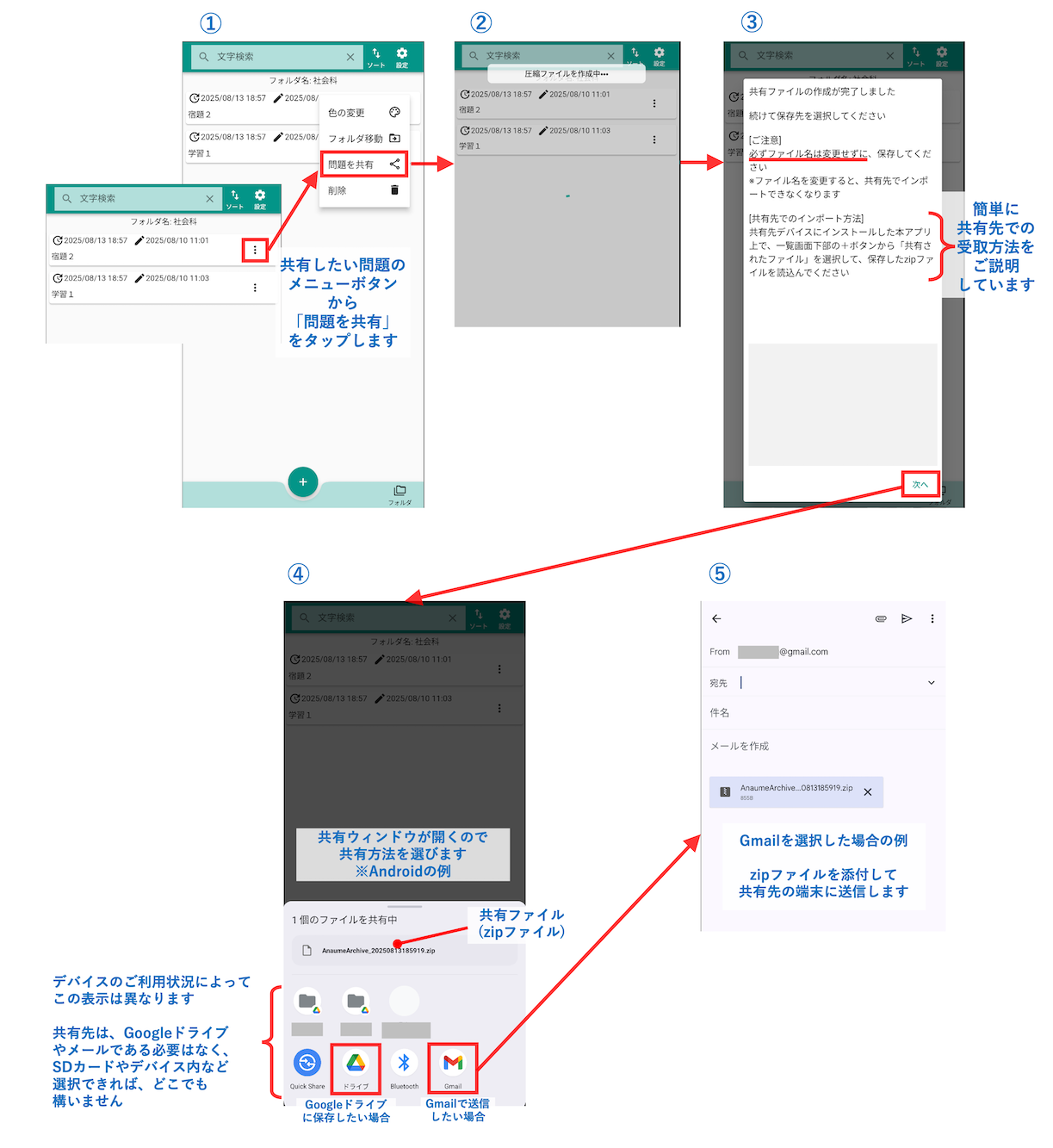
全問題一括の共有ファイル作成の流れ
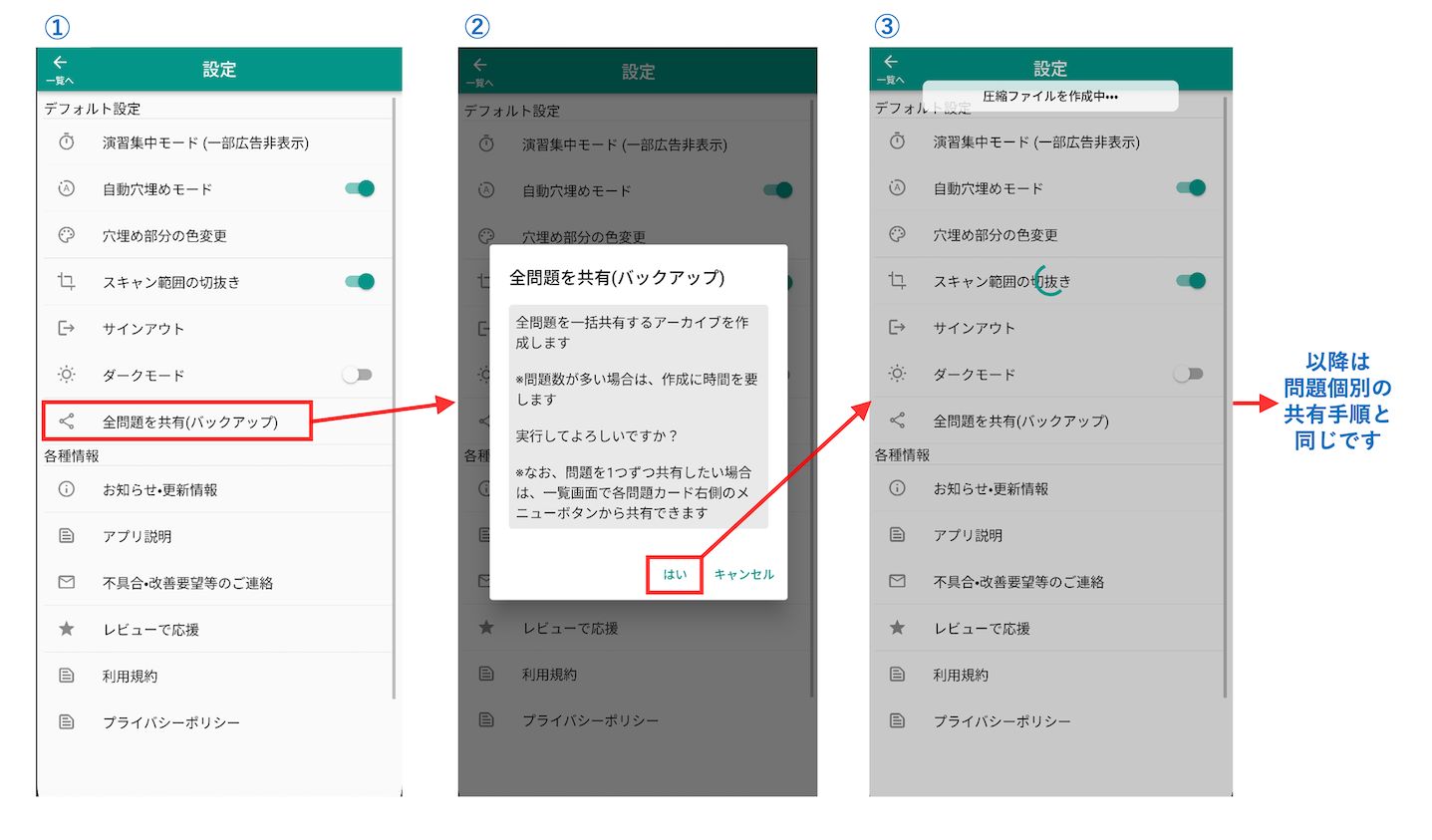
共有ファイル読み込みの流れ(問題個別・全問題一括 共通)
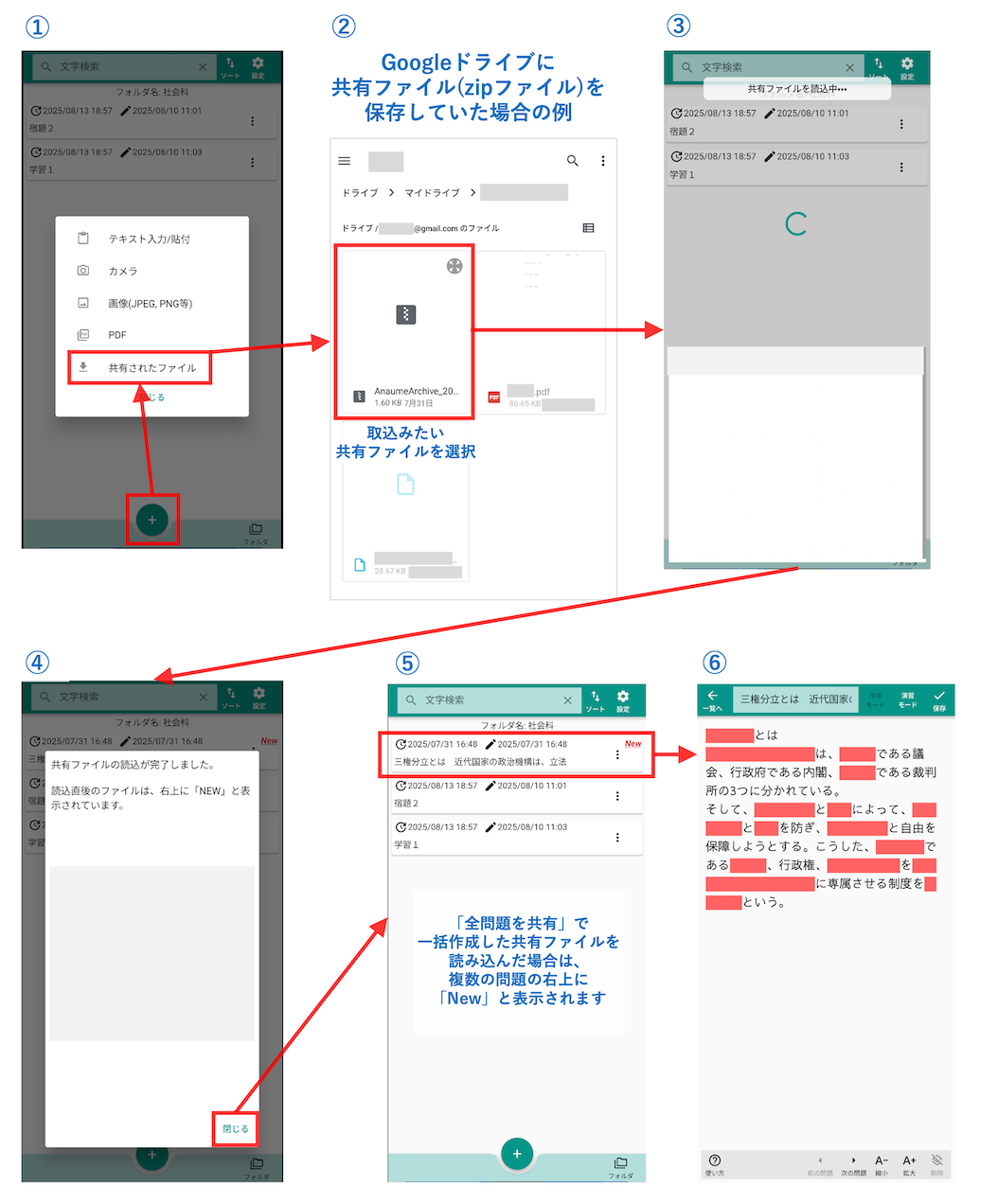
全問題を一括共有した場合のご留意点
「全問題を共有」を利用した場合、フォルダ構成までは共有(バックアップ)できない仕様のため、あくまで共有ファイルを送るデバイス側の全フォルダ内のデータが、読み込むデバイス側の1つのフォルダ内に一括で読み込まれる形となります。
そのため、読み込む側のデバイスのアプリ上では、共有ファイルを読み込むための空のフォルダを予め作成いただき、そのフォルダ内で、一括共有ファイルを読み込んで頂くと、共有された問題群だけを区別して管理できます。
関連アプリのご紹介
プリントや教材を、テキストデータ化せず、その見た目のまま画像として取り込み、画像の上にマーカーを置いて穴埋め問題化するアプリもリリースしています。
図表や図形の状態を暗記する必要がある場合など、ご利用シーンによっては、こちらのアプリの方が適する場合もあるかと思いますので、よろしければ是非、お試しください。